Kuinka hallita ja käyttää suosikkejasi Windowsin Resurssienhallinnassa tai Resurssienhallinnassa
Windowsin Resurssienhallinnan(Windows Explorer) tai Resurssienhallinnan suosikit(Favorites) ovat aliarvostettu(File Explorer) ominaisuus, vaikka ne voivatkin parantaa tuottavuuttasi. Siksi haluamme näyttää, kuinka suosikit(Favorites) toimivat, kuinka ne voivat auttaa sinua ja kuinka hallita niitä. Aloitetaan:
Mitkä ovat Windowsin Resurssienhallinnan(Windows Explorer) tai Resurssienhallinnan(File Explorer) suosikit ?
Windows/File Explorer vasemmanpuoleisen navigointipaneelin kohdassa Suosikit(Favorites) . Ne löytyvät aina ikkunan vasemmasta yläkulmasta, ja niihin pääsee helposti käsiksi, kun työskentelet Windows/File Explorer kanssa . Suosikkisi näkyvät myös Tallenna nimellä(Save As) -valintaikkunoissa, jotka näkyvät tallennettaessa tai ladattaessa tiedostoja verkosta.
Suosikkeihin(Favorites) sisältyvät oletuspikakuvakkeet ovat: Työpöytä, Lataukset(Desktop, Downloads) ja Viimeaikaiset paikat(Recent Places) . Sinä ja asentamasi sovellukset voit lisätä tähän osioon pikakuvakkeita.

Suosikit(Favorites) - osiossa voit lisätä pikakuvakkeita vain tietokoneen kansioihin, kirjastoihin ja asemiin. Et voi lisätä pikakuvakkeita esimerkiksi ohjelmiin tai tiedostoihin. Jos yrität tehdä tämän, näet viestin, jossa lukee: "Ei voi sijoittaa suosikkeihin"("Cannot place in Favorites") .

Kuinka luoda uusi suosikkipikakuvake(New Favorites Shortcut)
Uusien pikakuvakkeiden lisääminen Suosikit(Favorites) -osioon voidaan tehdä useilla tavoilla. Yksi tapa on avata Windows/File Explorer ja selata kansioon, kirjastoon tai asemaan, jonka haluat lisätä. Valitse sitten ja vedä se Suosikit(Favorites) -osioon. Kun näet viestin "Luo linkki suosikkeihin"("Create link in Favorites") , vapauta kansio ja pikakuvake lisätään.

Toinen tapa on selata sijaintiin, jonka haluat lisätä, ja selata sitten ylöspäin Suosikit(Favorites) -osioon ilman, että napsautat muita paikkoja. Napsauta(Right) hiiren kakkospainikkeella tai paina ja pidä alhaalla Suosikit(Favorites) . Näkyviin tulee kontekstivalikko, joka on samanlainen kuin alla oleva valikko. Napsauta(Click) tai napauta "Lisää nykyinen sijainti suosikkeihin"("Add current location to Favorites") ja olet valmis.

Kolmas tapa on luoda pikakuvake(Create a shortcut) sijaintiin, jonka haluat lisätä suosikkeihisi(Favorites) , ja siirtää sitten pikakuvake Suosikit(Favorites) -osioon.
Kuinka hallita suosikkejasi Windowsin Resurssienhallinnasta(Windows Explorer) tai Resurssienhallinnasta(File Explorer)
Voit mukauttaa suosikkiluetteloasi(Favorites) useilla tavoilla. Ensin(First) voit muuttaa järjestystä, jossa haluat nähdä suosikkejasi. Vedä ja pudota vasemman reunan navigointipalkin pikakuvakkeet haluamassasi järjestyksessä. Kun teet tämän, näet viestin "Siirrä tänne"("Move here") . Jos haluat pikakuvakkeen olevan tässä kohdassa, vapauta pikakuvake ja se siirretään.
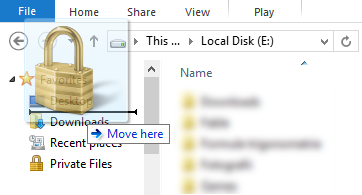
Voit myös mukauttaa kunkin pikakuvakkeen kuvaketta. Tämä selitetään yhdessä aiemmista opetusohjelmistamme: Pikakuvakkeen kuvakkeen muuttaminen(How To Change the Icon of a Shortcut) .
Pikakuvakkeiden poistaminen tapahtuu helposti. Napsauta(Simply) poistettavaa pikakuvaketta hiiren kakkospainikkeella tai pidä sitä painettuna ja valitse Poista(Remove) .
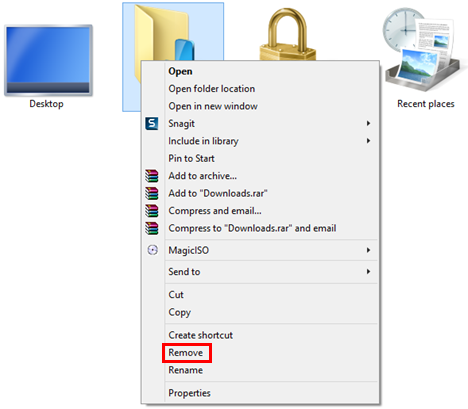
Voit myös nimetä pikanäppäimet uudelleen, aivan kuten minkä tahansa muun pikanäppäimen kanssa: napsauta hiiren kakkospainiketta tai paina pitkään, valitse Nimeä(Rename) uudelleen , kirjoita uusi nimi ja paina Enter -näppäintä.
Kuinka(Windows) palauttaa oletussuosikit(Default Favorites) Windowsissa
Jos haluat palauttaa Windowsin(Windows) tarjoamat oletussuosikit , voit tehdä sen.
Siirry Windows/File ExplorerSuosikit(Favorites) -osioon . Napsauta(Right) hiiren kakkospainikkeella tai paina ja pidä painettuna jossakin vapaassa paikassa ja valitse hiiren kakkospainikkeen valikosta "Palauta suosikkilinkit"("Restore favorite links") .

Tämä palauttaa Windowsin(Windows) tarjoamat oletussuosikit sekä sovelluksiesi asentamat suosikit.
Manuaalisesti luomasi pikakuvakkeet pysyvät ennallaan. Jos haluat poistaa ne, sinun on poistettava jokainen pikakuvake manuaalisesti suosikkiluettelostasi(Favorites) .
Johtopäätös
Suosikkien käyttäminen (Favorites)Windows/File Explorer voi parantaa tuottavuuttasi ja mahdollistaa helpon pääsyn kansioihin, kirjastoihin tai asemiin. Jotkut ihmiset saattavat jopa mieluummin käyttää suosikkeja(Favorites) kirjastojen sijaan. Nyt kun osaat käyttää tätä Windowsin(Windows) ominaisuutta , älä epäröi kokeilla sitä ja kerro meille, kuinka hyvin se toimii sinulle. Jos sinulla on kysyttävää, älä epäröi käyttää alla olevaa kommenttilomaketta.
Related posts
Resurssienhallinnan ja Windowsin Resurssienhallinnan avaaminen: 12 tapaa -
15 tapaa parantaa Resurssienhallintaa tai Windowsin Resurssienhallintaa Windowsissa (kaikki versiot)
Näkymien palauttaminen Resurssienhallinnassa tai Windowsin Resurssienhallinnassa
Levyjen polttaminen Windowsissa Resurssienhallinnan tai Windowsin Resurssienhallinnan avulla
File Explorer -näkymien käyttäminen Windows 10:ssä kuin ammattilainen -
Mitä eroa File Explorerissa on Windows 10 Vs. Windows 8.1
Kansion näkymämallin muuttaminen Windows 10:n File Explorerissa
Oletuskatselumallien määrittäminen File Explorerissa
Korjaa ongelma: Vedä ja pudota ei toimi Windowsissa -
5 tapaa poistaa tiedostoja (tilapäisesti tai pysyvästi) Windows 10:ssä
File Explorerin tumman teeman käyttöönotto Windows 10:ssä
5 asiaa, jotka voit tehdä File Explorerin Tiedosto-valikosta
Kuinka muuttaa käyttäjien kansioiden sijaintia Windows 10:ssä (asiakirjat, lataukset jne.) -
Desktop.ini - Mikä tämä tiedosto on? Miksi niitä on kaksi työpöydälläni?
Kuinka saada File Explorer avaamaan tämä PC oletuksena
Kuinka ladata ja asentaa Internet Explorer 11 for Windows
Kuinka etsiä Windows 10:ssä File Explorerin avulla
Kansion kuvakkeen vaihtaminen Windows 10:ssä 3 helpossa vaiheessa
3 tapaa ottaa Windows 10 -kirjastot käyttöön
Kuinka saada Windows 10:n File Explorer käynnistymään missä tahansa haluamassasi kansiossa
